Microsoft Excel е чудесно приложение на Office от Microsoft и не се нуждае от представяне. Той помага в много отношения на всеки от нас, като улеснява задачите си. В този пост ще видим как да решаване на уравнения в Excel, с помощта на добавка Solver.
Някой или друг ден може да сте се натъкнали на необходимостта да извършите обратни изчисления. Например може да се наложи да изчислите стойности на две променливи, които отговарят на дадените две уравнения. Ще се опитате да разберете стойностите на променливите, удовлетворяващи уравненията. Друг пример би бил - точните оценки, необходими през последния семестър, за да завършите дипломирането си. И така, имаме общи оценки, необходими за завършване на дипломирането и сумата от всички оценки от предходните семестри. Използваме тези входове и извършваме някои математически изчисления, за да разберем точните оценки, необходими през последния семестър. Целият този процес и изчисления могат да бъдат лесни и лесно направени с помощта на Excel, използвайки Добавка за решаване.
Решаване на уравнения в Excel
Solver Add-in мощен и полезен инструмент на Excel, който извършва изчисления, за да даде оптимални решения, отговарящи на посочените критерии. И така, нека видим как да използваме добавката Solver за Excel. Добавката Solver не се зарежда, за да се разграничи по подразбиране и трябва да я заредим, както следва,
Отворете Excel и щракнете върху бутона File или Office, след което щракнете върху Опции на Excel.
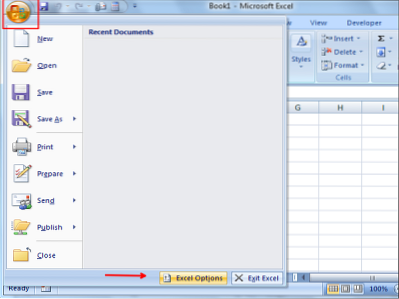
Отваря се диалоговият прозорец Опции на Excel и кликнете върху Добавки отляво. След това изберете Добавка за решаване от списъка и кликнете върху „Отивам" бутон.
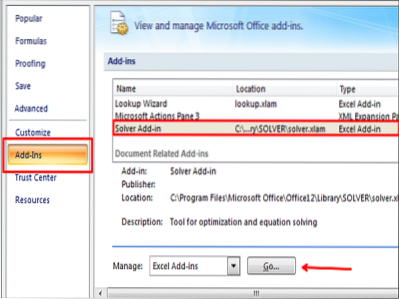
Диалоговият прозорец за добавки показва списък с добавки. Изберете добавката Solver и щракнете върху бутона „Ok“.
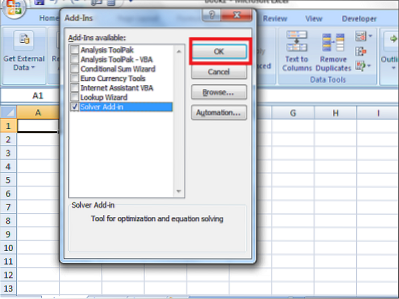
Сега добавката Solver е добавена към листа на Excel. Докоснете раздела „Данни“ и в крайния десен ъгъл можете да видите добавената добавка Solver.
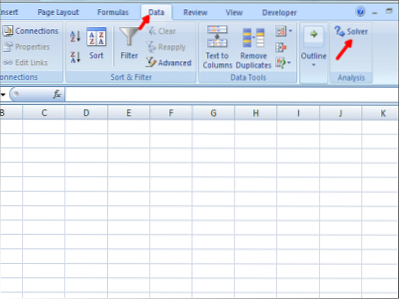
Как да използвам добавката Solver
Добавихме добавката Solver към Excel и сега ще видим как да я използваме. За да го разберем по-добре, нека вземем пример за изчисляване на печалбата от даден продукт. Вижте листа на Excel по-долу с някои примерни данни в него. За да намерим% на печалбата, използваме формулата печалба% = ((продажна цена-себестойност) / себестойност) * 100
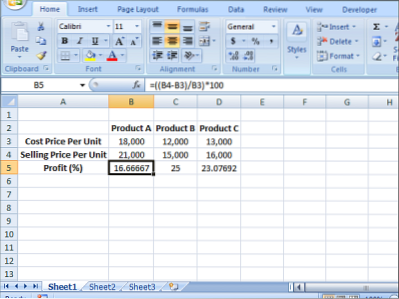
Виждаме, че има три продукта като Продукт А, Продукт Б и Продукт В с себестойност, продажна цена и печалба (%) на съответните продукти. Сега нашата цел е да увеличим печалбата (%) на продукт А до 20%. Трябва да разберем стойностите на себестойността и продажната цена на продукт А, необходими за реализиране на печалбата от 20%. Тук също имаме ограничението, че себестойността трябва да бъде по-голяма или равна на 16 000, а продажната цена трябва да бъде по-малка или равна на най-добрите 22 000. И така, първо трябва да изброим информацията по-долу въз основа на примера, който взехме.
Целева клетка: В5 (Печалба%)
Променливи клетки за продукт А: B3 (себестойност) и B4 (продажна цена)
Ограничения: B3> = 16 000 и B4 <= 22,000
Формула, използвана за изчисляване на печалба%: ((Продажна цена-себестойност) / себестойност) * 100
Целева стойност: 20
Поставете формулата в целевата клетка (B5) за изчисляване на печалбата%.
Това е необходимата информация, която ни е необходима, за да решим всякакъв вид уравнения, като използваме добавката Solver в Excel.
Сега стартирайте добавката Solver, като щракнете върху раздела Data и щракнете върху Solver.
ЕТАП 1: Посочете „Целева клетка“ като В5, „Стойност на“ като целенасочена печалба% като 20 и посочете клетките, които трябва да бъдат променени, за да отговорят на необходимата печалба%. В нашия случай, B3 (C.P) и B4 (S.P) трябва да се посочи като $ B $ 3: $ B $ 4 в „Чрез промяна на променливи клетки“.
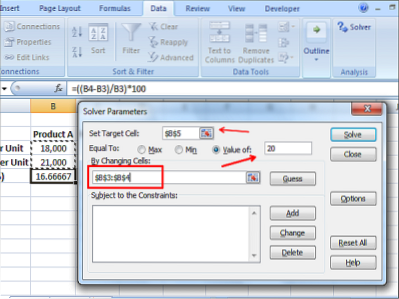
СТЪПКА 2: Сега е време да добавите ограничения. В нашия случай себестойност (B3)> = 16 000 и продажна цена (B4) <=22,000. Click on the “Add” button and add constraints as follows.
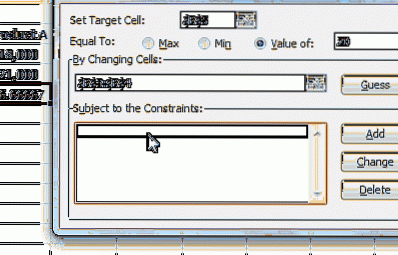
СТЪПКА 3: След като въведете всички необходими данни, щракнете върху бутона „Решаване“. Той пита дали искате да запазите решението за решаване заедно с някои опции. Изберете въз основа на вашите изисквания и кликнете върху бутона „Ok“.
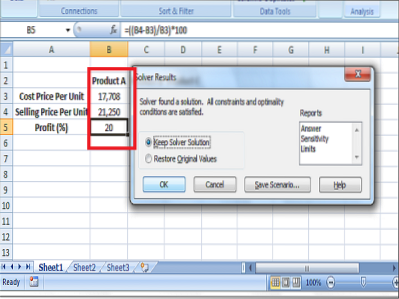
Сега ще видите, че най-новата себестойност и продажна цена са променени съответно на 17, 708 и 21, 250, за да получите 20% печалба.
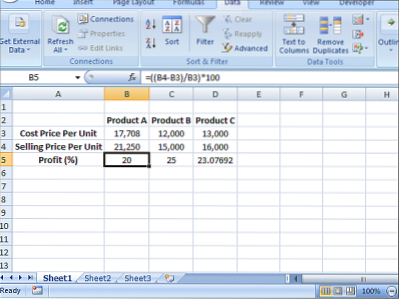
Това е начинът да се използва добавката Solver за решаване на уравнения в Excel. Разгледайте го и можете да извлечете повече от него. Споделете с нас как най-добре сте използвали добавката Solver.
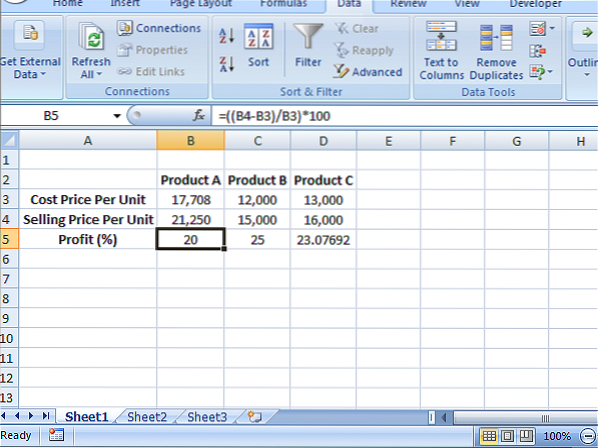
 Phenquestions
Phenquestions


